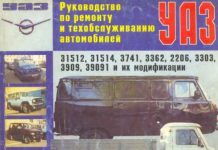Подробно: направи си сам ремонт на asus nexus 7 от истински майстор за сайта my.housecope.com.
Днес ще ви разкажем как да разглобите Asus Nexus 7 2013. Това е втората версия на едноименното устройство, издадено през 2013 година. Инструкциите, описани в тази статия, ще помогнат на тези, които са решили да разглобят това устройство за саморемонт, профилактика и др.
Не препоръчваме да го използвате за тези, които нямат опит в анализирането на съвременни мобилни устройства и умения за извършване на ремонтни дейности. Ако сте решили твърдо, тогава нека да се заемем с работата.
-
В първата стъпка трябва да премахнем задния капак на нашия таблет. За да направите това, можете да вземете солидна кирка, пластмасова шпатула или гладък дентален инструмент (който всъщност използвам най-често), за да не надраскате пластмасата по време на работа. Вкарваме шпатулата в пролуката между задния капак и рамката около дисплея и внимателно освобождаваме ключалките, както е показано на снимката.
Придвижваме се надолу по периметъра и правим същото в долната част на таблета (където са системните конектори) и от противоположната страна.
След като освободихме всички ключалки, демонтираме задната част на кутията.
Най-накрая стигнахме до вътрешностите. Сега трябва да извадим батерията. За да направите това, изключваме широката сребърна лента, която свързва основната платка с дъното.
След това изключваме кабела на дисплея. Той е малко по-тесен.
След това развиваме четирите болта, фиксиращи батерията отстрани и изваждаме батерията, като я изключваме от конектора.
След това преминаваме към долната дъска. Изключете полифоничния високоговорител и контура от сензорния екран от него.
Развийте всички болтове, фиксиращи шала по периметъра и го извадете
| Видео (щракнете за възпроизвеждане). |
Извадете полифоничния модул, като развиете два болта в ъглите.
Правим същото на основната платка: изключете полифоничния високоговорител и кабела на страничния бутон.
Развиваме болтовете по периметъра и демонтираме дънната платка, а зад нея и горния полифоничен блок.
Това е всичко, целият таблет може да се счита за разглобен.
Ние ви съветваме да не рискувате и да се свържете със сервизния център. Ако счупите сензорното стъкло на Asus Nexus 7, устройството спре да се зарежда, не се стартира или поиска графична парола, нашите съветници ще го подредят в рамките на един час. Освен това ще получите гаранция за период от 30 дни до 1 година.
Ако тази статия ви е била полезна, моля, подкрепете проекта за по-нататъшно развитие. Благодаря!
Благодаря много! Ясно, ясно и с правилните предупреждения. Благодарение на теб го оправих. Мислех, че екранът се е надул, но се оказа от удара, банален, влакът излетя.
Радвам се, че статията е била полезна!
Глупаво разбира се)). Но преди да махнете капака, издърпайте опората на SIM картата, почти я счупих)).
Благодаря за статията, стегнах бримките на жироскопа, автоматичното завъртане работи).
Таблетът не се включва, когато зарядното устройство е изключено, дори когато батерията е напълно заредена. Чрез кратко натискане на бутона за захранване се наблюдава процесът на зареждане на батерията.
Добър ден, Владимир. Носете таблета си за диагностика, извършва се безплатно. Ще разберем какъв е проблемът и ще се съгласим с вас за цената на ремонта.
Пълни инструкции за разглобяване на вашия таблет Nexus 7, което ще ви научи как да разглобите таблета си, за да замените счупен LCD или друг вътрешен компонент, който се е счупил по време на употреба.
С пластмасов инструмент или клечка за китара отстранете задния капак, който е прикрепен към таблета с щипки.
Изключете конектора за захранване на батерията.
Изключете конектора на LCD лентовия кабел.
Другите два контура към предния панел са фиксирани с FPC скоби, първо трябва да ги изключите, а след това и самите конектори на контурите.
Отстранете петнадесетте малки винта Phillips (# 00), които закрепват дисплея към металната рамка на таблета. След това отделете дисплея от самия корпус.
На гърба на дисплея има кабел за данни и ако трябва да смените дисплея, прехвърлете този кабел към новия LCD. След това можете да сглобите таблета, като изпълните цялата процедура в обратен ред.
Но също така дисплеи без преден панел се продават за смяна. За да премахнете дисплея от предния панел, имате нужда от сешоар, за да разхлабите лепилото, което го държи.
След като омекнете лепилото, използвайте пластмасов инструмент, за да отделите самия дисплей от пластмасовата рамка.
След като свалите дисплея, самата рамка трябва да се отстрани от лепилото и да се залепи нов LCD дисплей.
За да извадите батерията, използвайте също сешоар, за да омекотите лепилото, след което използвайте пластмасова шпатула, за да го отстраните от точката на закрепване.
Отлепете медните щитове, за да получите достъп до дънната платка.
Изключете конектора на високоговорителя с помощта на пинсета или друг инструмент.
Отстранете двата малки винта Phillips (# 00), които фиксират модула на високоговорителя към шасито.
Лентовият конектор е фиксиран с ключалка от тип FPC, първо трябва да го отворите и след това да изключите конектора на лентата, който се намира от противоположната страна на платката.
Извадете бутоните от тялото с помощта на пинсети или друг специален инструмент, като например лопатка (на снимката по-долу).
С помощта на инструмент за плъзгане отстранете медния щит на дънната платка.
Намерете и отстранете седемте малки винта Phillips (# 00), които закрепват дънната платка към кутията.
За да премахнете предната камера, използвайте инструмент за плъзгане, изключете конектора и го извадете от платката.
Разглобяването на Nexus 7 е трудоемка работа, която изисква грижи и внимание, така че не започвайте да разглобявате, ако не сте уверени в способностите си!
Ако нашата инструкция ви помогна: "Разглобяване на Nexus 7", подкрепете нашия сайт - споделете връзката с приятелите си:
Тази статия е посветена на таблета Asus Nexus 7. В нея ще бъдат описани подробни инструкции за разглобяване на това устройство в снимки. Информацията може да бъде полезна за тези, които случайно са счупили дисплея на мобилния си телефон и искат да го поправят сами. За да не навредите или влошите състоянието на вашето устройство, не препоръчваме да прибягвате до този метод, ако не сте напълно уверени в себе си и нямате необходимите умения. В този случай се свържете със специалист за ремонт. Така че, ако не сте променили решението си, тогава можем да продължим към анализа.
- Разглобяването на таблета започва с демонтиране на задния пластмасов капак. Държи се на ключалки по периметъра. Най-добре е да започнете от долната част на уреда, като поставите шпатула или кирка между капака и страничната рамка. След това се придвижете към лявата или дясната страна, както е показано на снимката.
След като премахнете капака, изключете конектора на батерията от платката, извадете батерията.
След това развиваме 3-те болта, закрепващи полифоничния модул, и го отстраняваме.
Деактивирайте контура на сензорния екран (тъчскрийн), дисплея и страничните бутони. А също и кабел идващ от платката с USB конектор към основния.
Преминаваме към демонтажа на дънната платка. Развиваме всички болтове, които го държат по целия периметър. След това отлепете металната плоча (охладител) от задната част на дисплея. И едва след това премахваме самата дънна платка.
На следващия етап развиваме болтовете, държащи шасито (средната част на корпуса) с модула на дисплея.
Сега, за да сглобите таблета, е необходимо да извършите всички описани точки на разглобяване в обратен ред.
























































































































[извън линия]
Група: Почетни членове на форума
Публикации: 2793
Регистрация: 15.04.09
Samsung Galaxy S7 SM-G930FD
репутация:





Публикацията е редактирана givlax – 26.02.17, 22:02










































































[извън линия]
Група: Приятели w3bsit3-dns.com
Мнения: 139
Регистрация: 17.12.11
Apple iPhone X
репутация:





за начало ще изложа диаграмата на самия таблет (в прикачените файлове).
Имаше идея да се внедри вграден четец на sd карти за nexus 7.
Идеята е, че можете да запоите към usb конектора на нексуса и да изведете четеца с превключвател. но мислите измъчват:
1. как да заредите таблета, за да не изключите USB флаш устройството. (Вече имам идея. 4 контакта на ръба знаят как да зареждат устройството. Освен това, изрезка от диаграмата) + връзка към ядрото, което ви позволява да зареждате устройството едновременно с помощта на освобождаването.
2. за да видите цялото съдържание през usb. включително свързания SD.
които имат идеи, нека ги споделят. и други идеи.
сега изучавам веригата.
ps забелязах, че можете да запоявате hdmi конектора, има конектори на платката.
PSS: извинявам се, че всичко е написано на куп така, като се добавя темата + ще допълня и поддържам пост.
Публикацията е редактирана пламват – 09.01.13, 00:45
Нашият сервизен център ще предостави услуги на собственика на високопроизводителния Asus Nexus 7 2013 за ремонт и подмяна на дисплей, дънна платка. Ако таблетът не работи и не се включва, тогава благодарение на най-съвременното оборудване се извършва диагностика, която ви позволява да определите проблема. Сервизът дава гаранция за извършената работа до три години. Конфигуриране и инсталиране на софтуер, ремонт на конектори и интерфейси, възстановяване и ремонт след контакт с течност - всички тези, а и не само, услуги могат да бъдат извършени, като се обадите на куриер на услугата за доставка безплатно до вашия дом.
Опитайте се да увеличите отстъпката си
За да увеличите отстъпката до 10% като
Потребителите на Asus Nexus 7 2013 в процеса на използване на устройството често имат въпроси, свързани с възможни проблеми и действия, които трябва да бъдат предприети за разрешаването им. Разбира се, не всички проблеми могат да бъдат решени у дома и в екстремни случаи ще трябва да се свържете с майстора, но ремонтът на възникналите неизправности може да се извърши самостоятелно.
Ако Asus Nexus 7 2013 е напълно зареден, но не се включва, тогава решението на този проблем е доста просто: свържете таблета към захранването за няколко часа и задръжте бутона за захранване за поне 30 секунди. Този неусложнен процес ще поправи устройството след дълбоко разреждане, което преди това отказа да започне.
Много хора се оплакват, че въртенето на екрана не работи asus Nexus 7 2013. За да разрешите този проблем, първо се уверете, че функцията за автоматично завъртане е включена - това може да стане в раздела "Достъпност". Щракнете върху бутона "Изключване на захранването", за да преминете в безопасен режим - ако въртенето на екрана работи, тогава проблемът се крие в приложения на трети страни, които могат да бъдат премахнати с меко нулиране.
Ако срещнете проблем, при който Asus Nexus 7 2013 не се зарежда, трябва да свържете зарядното устройство, да натиснете бутона за захранване и бутона за намаляване на силата на звука едновременно. В менюто, което се показва, с помощта на настройката на звука, отидете на елемента "Изключване" и натиснете бутона за захранване. Свържете отново зарядното устройство и след това ще видите иконата за зареждане на батерията.
Открихте ли, че компютърът не вижда Asus Nexus 7 2013, когато е свързан? В този случай трябва да започнете USB отстраняване на грешки: намерете секцията „Относно таблета“ в настройките на таблета си и щракнете върху номера на компилация, докато опциите за разработчици станат достъпни; отидете на опциите, които се появяват и активирайте USB отстраняване на грешки и не забравяйте да актуализирате драйверите в съответния раздел на вашия компютър.
Ако сте свързали Asus Nexus 7 2013 към компютър чрез USB, но той не го разпознава, тогава този проблем може да бъде решен по следния начин: отидете на настройките и изберете менюто "Памет", щракнете върху трите вертикални точки в горния десен ъгъл и активирайте връзката с компютъра чрез USB. Уверете се, че Media Device е отметнато, и след това свържете отново таблета си към компютъра.
Ако екранът на Asus Nexus 7 2013 не показва изображения, тогава трябва да разберете причината за проблема. Свържете устройството с кабел към телевизора, като използвате видео изхода (HDMI). Уверете се, че таблетът ви е включен: издава звуци, когато натиснете бутоните за сила на звука. Ако изображението се показва нормално, екранът на таблета трябва да бъде сменен.И ако го няма, тогава причината е дефектен блок на видеоадаптер и устройството трябва да бъде отнесено за ремонт.
Потребителите на Asus Nexus 7 2013 често се сблъскват с факта, че таблетът замръзва върху логото на Google. За да отстраните този проблем, задръжте бутона за захранване за 15 секунди, след което рестартирайте. Повторете процедурата три пъти и ако проблемът продължава, след това в менюто „За таблета“ проверете за системни актуализации и ги инсталирайте, ако е необходимо.
Asus Nexus 7 2013 може да виси при отключване на буутлоудъра по много причини, но основната не е активирана USB отстраняване на грешки. Това може да се поправи, като стартирате зареждащата програма и свържете таблета към компютъра, след което получите достъп до системата с администраторски права с помощта на специална помощна програма и активирате желаната функция в опциите за разработчици.
Може да се интересувате от:
Asus пусна нова версия на таблета Google Nexus 7 2 Gen 2013
В тази статия ще се опитаме накратко да ви кажем как да разглобите този таблет.
Техническите компоненти за таблета Asus Google Nexus 7 2 Gen са:
- Процесор Qualcomm 1.5Hz Snapdragon S4 Pro
- 7-инчов сензорен дисплей с размер 1920x1200 с IPS матрица
- 2 GB RAM
- Графичен адаптер Adreno 320
- 5MP задна камера
- 1.2MP предна (предна) камера
- операционна система Android 4.3 Jelly Bean
Сравнявайки второто поколение Nexus 7 с първото, можем да видим драматични промени във формата и размера на устройството.
- Втората версия (на снимката вляво) е по-тънка, по-тясна и по-висока (по-дълга) от своя предшественик и няма гофрирана текстура на задния панел.
- Следващите очевидни промени включват добавяне на задна камера и актуализация на стерео звука. Тук вече има три решетки (действащи като две колони): две в основата и една в горната част.
- Въпреки това има усещането, че въпреки че микро-USB портът е останал на същото място, жакът за слушалки е преместен.
Във втората стъпка преминаваме към отваряне на таблета със специален пластмасов инструмент.
Когато се озовете вътре, не се изненадвайте: ще откриете огромна батерия. Въпреки това, той е доста стандартен за съвременните таблети.
Вътре има още нещо. антена? (Индуктор?)
Имайте предвид, че това е първият път, когато антена присъства в таблет с тъчпад. Може би в бъдеще ще се отървем изцяло от проводниците като източници на електронни отпадъци. Между другото, има и NFC модул * - точно над индуктора.
Време е да използвате spudger **, за да освободите батерията.
- Капакът в Nexus 7 се държи на място с два винта - по един на всеки от основните щитове - и, трябва да кажа, се държат толкова здраво, че подмяната им най-вероятно ще анулира гаранцията.
- Но решихме, че нашият процес на отваряне е по-важен от гаранциите.
- Стойката за батерията излиза без проблем.
- Той се държи на място само с няколко винта, въпреки че самата батерия е прикрепена към тавата с доста лепкаво лепило.
- Батерия с напрежение 3,8 V, капацитет 15 W/h (3950 mAh), с напрежение на зареждане 4,35 V, създадена от Celxpert Industrial Corporation.
- Въпреки батерията от 4326 mAh (мили-ампер на час) на оригиналния Nexus 7, това ново поколение батерии може да се похвали с допълнителен час живот на батерията. Устройствата с ниска мощност са много по-рентабилни и дават повече печалба за парите ви, така че това определено е добра тенденция.
- Време е да премахнете дъщерната платка, само с една IC (интегрална схема), разположена между конекторите на фиксирано място.
- ELAN eKTH325BAWS е капацитивен сензорен контролер от линията eKT на ELAN (ELAN Microelectronics Corporation).
Премахнахме дънната платка също толкова бързо, колкото и при предишните операции. Предната и задната камери също са лесни за достигане.
- Жалко е, че потребителите продължават да правят неудобни снимки на таблети на това ниво на устройството.
- За уникални снимки, направени с вашия нов таблет Nexus 7, получавате 5MP (мегапикселово) изображение. За селфита имате само 1,2 MP.
И така, каква е "пълнежа" на този таблет (PCB)?
- Четириядрен процесор Qualcomm APQ8064 Snapdragon S4 Pro
- 4 x 512 MB RAM (общо 2 GB) - Elpida J4216EFBG DDR3L SDRAM
- Микросхема Analogix ANX7808 SlimPort предавател (отговорен за видео изход)
- Texas Instruments BQ51013B Контролер за безжично зареждане
- Безжична IC - Qualcomm Atheros WCN3660 WLAN a / b / g / n, Bluetooth 4.0 (BR / EDR + BLE) и FM радио модул
- 16GB флаш памет - SK Hynix H26M52003EQR eMMC
- Qualcomm PM8921 Power Controller IC за управление на бързо зареждане на батерията (интегрална схема).
След това извличаме актуализираните високоговорители.
- Те са стерео и имат високо качество на звука.
- Маркировката им е DN17128L000.
Вътре в предния панел намираме изходите за Wi-Fi антената.
Придвижвайки се стъпка по стъпка, намираме безжични честоти със символите "ME571K_WIFI_3DC"
Нека обобщим - и оценим второто поколение таблет Nexus 7 според критериите за поддръжка.
Оценка: 7 от 10 (10 точки се дават на устройство, което е много лесно за ремонт).
- Задният капак се отваря доста просто, изисквайки минимални усилия и използвайки само наличен пластмасов инструмент за отваряне. Вярно е, както забелязахте, леко нарушихме целостта на устройството, въпреки че бяхме доста внимателни в началото на процедурата за синтактичен анализ.
- Всички крепежни елементи вътре са винтове Phillips Phillips - тук няма собствени (патентни) винтове.
- Тъй като кутията за батерията се отстранява лесно, някои особено щателни „отварачки“ определено ще трябва да го извадят от поставката си.
- Предното стъкло е залепено за рамката на дисплея, което означава, че все още се нуждаете от термопистолет (или сешоар), за да премахнете дисплея или напълно да смените предния панел.
* модул за безконтактна комуникация на къси разстояния
** специални устройства за отварящи устройства

Продължаваме да публикуваме ежедневни инструкции за ремонт на таблети с марка Asus и в този материал ще разкажем и покажем в снимки и видеоклипове как да заменим счупен Full HD екран (7 ″ диагонал, 1920 × 1080 резолюция) в много добър (в нашия мнение, един от най-добрите в своята ниша) таблет ASUS Google Nexus 7 2013 ME571 (други маркировки на устройството ME571K, ME571KL, K008, K009).
Можете да гледате видеоклипа на процеса на подмяна на модула на дисплея, разположен по-долу в текста, или да преминете през етапите на описание на този процес с текст и снимки.
Пред нас е таблет Nexus 7 с най-често срещания проблем (счупено сензорно стъкло), в този случай ще сменим целия екранен модул на таблета. Първо, с помощта на кирка, демонтираме задния гумиран капак на таблетния компютър.
В следващата стъпка внимателно изключете кабелите.
Загряваме повърхността на дисплея, на местата, където е монтиран екрана с корпуса на ASUS Google Nexus 7 2013. Бавно демонтираме дисплея.
Отстраняваме остатъците от старото лепило и обезмасляваме повърхността. Залепваме мястото на монтаж на дисплея с двустранна лента.
След това свързваме нов екранен модул, за да тестваме неговата производителност.
Премахваме защитните филми и монтираме нов екран на таблет.
Внимавайте с кабела на дисплея.
Монтираме задния капак на таблета Nexus 7 2013.
Включваме отново таблетния компютър, за да се уверим още веднъж, че новият екран работи без проблеми, а сензорното стъкло в таблета реагира на докосвания без „фантоми“.
Абонирайте се за нашия канал на видео хостинг в YouTube и няма да пропуснете новите видео ръководства от сервиза за ремонт на компютри Gadget Asus в Беларус в Минск!
Моля, имайте предвид, че ако решите самостоятелно да извършите ремонтните дейности, извършени в това ръководство, тогава сервизът не носи отговорност за вашите неправилни действия - може да изглежда във видеото и на снимката, че всичко е много просто, но в всъщност това е заблуда. Напомняме на всички посетители и потребители на сайта, че беларуският сервиз „Gadget Service” предоставя услуги за настройка, настройка и ремонт на таблети Asus в Минск както в брой, така и по банков път със 120-дневна гаранция за извършената работа.
Извършваме не само работа по подмяна на екрани, но и цялата гама ремонтни дейности от префлашване на таблети Nexus 7, до смяна на конектори и ремонт на дънни платки. Следвайте връзката по-долу, за да намерите действителните разходи за смяна на екрана в таблета Nexus 7 2013.
Както показва световната статистика за продажбите, днес един от най-популярните таблетни компютри е Nexus 7 – съвместен продукт на компании като Google и ASUS. Ентусиастите вече са проучили таблета от почти всички страни и често публикуват своя преглед в интернет.
Чуждестранен ресурс, наречен "DirectFix.com", публикува видеоурок за разглобяване на Nexus 7, който можете да видите по-долу. Позволява ви да разберете как най-добре да отворите кутията на устройството, ако изведнъж имате нужда от него.
Както отбелязват авторите на видеото, качеството на изработка на таблета е на доста високо ниво. От своя страна бих искал да кажа, че потребителите на сайта Когато коментират дефекта на дисплея, често пишат за липса на някакви винтове. Чудя се защо разработчикът не контролира това?
Ако по една или друга причина трябва да разглобите таблета си Nexus 7, тогава визуалните инструкции от DirectFix.com ще ви помогнат да направите всичко правилно.
Кутията може да се отвори много лесно. По-голямата част от него е заета от голяма батерия, чийто капацитет е известен като 4325 mAh. Дънната платка е L-образна. В горната лява част има централен процесор, наречен "Nvidia Tegra 3 T30L", GPS приемник на Broadcom, акселерометър InvenSense, NFC чип и регулатор на напрежението Max 77612A. Също така вътре е RAM с обем 1 гигабайт.
Видео инструкция:
Без съмнение най-популярният таблет в света днес е таблетът, произведен съвместно от Google и Asus – Nexus 7. Таблетът е изследван надлъж и нашир, описан в много ревюта и разглобен на съставните части.
Вече ви запознахме с инструкциите за разглобяване на Nexus 7 на снимки, но видео инструкциите от DirectFix.com ще ви позволят да разберете по-добре как да отворите кутията на таблета и какво има вътре в устройството.
Таблетът има много прилично качество на изработка, въпреки че някои от собствениците му бяха изправени пред ситуация, при която падането от ниска височина доведе до счупване на таблета. Ако искате да опитате сами да поправите своя Nexus 7, тогава инструкциите от DirectFix могат да ви бъдат много полезни в тази ситуация.
Авторите на видеото потвърждават, че падането върху твърда повърхност може да причини сериозни повреди на устройството и ако нямате опит с такова оборудване, по-добре е да не се опитвате да ремонтирате таблета сами.
Корпусът на таблета се отваря доста лесно, а вътре в него по-голямата част от пространството е заето от мощна батерия с капацитет 4325 mAh, която осигурява на устройството 9-10 часа непрекъсната работа. Батерията е сравнително лесна за смяна - тя се държи заедно с няколко капки лепило.
Устройството има L-образна дънна платка, която е закрепена с винтове и има много конектори. Всичко това може лесно да се разбере с помощта на прости инструменти.
Вътре в таблета откриваме 1GB DDR3 H5TC2G83CFR RAM – същия тип памет, която се намира в MacBook Pro с Retina дисплей. В горния ляв ъгъл на дънната платка е един от двата микрофона, а на същото място, на дънната платка, има процесор Nvidia Tegra 3 T30L, регулатор на напрежение Max 77612A, безжичен модул Azurewave, GPS приемник Broadcom, NFC чип и жироскоп и акселерометър InvenSense.
Към днешна дата бюджетният таблет Nexus 7 от първо поколение вече е около година и половина от представянето му. Оттогава много късметлии са имали възможността да използват това устройство, да го използват с всички сили, до изтощение, докато им омръзне или докато екранът не се срине. На мен ми се случи нещо такова.
Използвах нексуса си без срам и страх: хвърлях го на леглото, носех го в долната част на раницата си, слагах го под възглавницата през нощта и т.н. Използвах го основно за сърфиране, няколко игри и напоследък за четене на книги. Точно докато четях книга в банята, направих късо съединение в контакта за зареждане, след което на екрана се появиха ужасни петна. Първото решение беше да разглобите и изсушите удавника, но това не помогна и ми се стори, че ако отделите матрицата от стъклото, ефектът ще бъде по-силен. Разви, разглоби, извади, изключи, вдигна го! Копах в смисъл, че, както разбрах по-късно, тази матрица просто е залепена за стъклото и не може да се отдели просто така, така че се спука.
Как да замените дисплея на Nexus 7 2012 (Въз основа на горчивия опит)
Ако вече сте се сдобили с, намерили, откраднали, произвели или в краен случай сте закупили нова матрица, тогава можем да продължим с подмяната. Ако не, тогава бих ви посъветвал да поръчате матрица, която вече е залепена към сензорния панел. Както разбирам, те се разпространяват без никакви идентификационни номера.
Нашият таблет може да бъде разглобен по същия начин като повечето смартфони. Целият заден капак просто се затваря с пластмасови ключалки, така че израстваме нокътя и продължаваме.
Цялото желязо ни се разкрива в цялата си голота. По-голямата част от него се държи на болтове или се запечатва с лента. Изключете контактите на акумулатора и го оставете настрана. По-нататък можете да видите един отворен влак и един затворен под черно велкро. Те трябва да бъдат изключени, за да премахнете предния панел по-късно. Просто вдигаме първия влак, дърпаме го към себе си. Вторият се отстранява вдясно, но преди това трябва да превключите механичните клавиши нагоре, удобно е да направите това с острие на нож.
Ако погледнете по периметъра, можете да видите болтовете. Развиваме ги. За улеснение можете да преброите броя им, за да знаете в края колко сте загубили. Общо са около 20 от тях. Някои са също толкова покрити, като този в ъгъла близо до аудио изхода.
Развихме всичко и с леко движение на отвертка разделяме дънната платка и предния панел. На матрицата остава контурът номер 1, от който се нуждаем. Изключваме го по същия начин, както направихме с цикъл номер 2 преди.
След това трябва да премахнем сензорния панел от пластмасовата рамка. Те са залепени заедно с двустранна лента. Първо се опитах да използвам сешоар за запояване, за да загрея лепилото, но нищо не се получи. Тогава се сетих, че имам камина, една с надпис “не покривай”. Така че сложих цялото нещо отгоре. Процесът на премахване е приблизително същият като премахването на задния капак, само че последният не се пука като стъкло, но и двата процеса стават с помощта на един и същ пирон, специално подготвен от нас по-рано.
Цялата операция беше малко сурова и в резултат на това завърших матрицата напълно.
Ако старата лепяща лента на рамката изглежда добре, поставете ново стъкло върху нея, в противен случай първо ще трябва да възстановите лепкавата повърхност.
Прикрепяме контур 1 към новата матрица, поставяме дънната платка, батерията, свързваме. Ние държим всичко спретнато с ръцете си, включваме го. Преди да завъртите, трябва да проверите дали всичко работи добре. Стартираме устройството, отваряме черна картина и оценяваме качеството: има ли акценти и мъртви пиксели?
Ако сме доволни от качеството, тогава можем да продължим да събираме.Затягаме всички болтове, с изключение на тези, които загубихме, разбира се. Струва си да се отбележи наличието на два черни болта, които са по-дълги от останалите. И двете закрепват високоговорителите.
Завинтваме винтовете умерено, но „Шаубът не хруска след това“. Това е всичко, можете да затръшнете капака и да отрежете израсналия нокът.
И накрая - най-интересното: премахваме филма.
Както казват американците: „лайна се случват“, което означава, че се случва неизбежното =). Говоря за това, че има такива моменти в живота, когато вървиш по улицата, играеш любимата си игра на своя Nexus 7 и след няколко минути някой „доброжелател“ го избива от ръцете ти, и това е всичко - към екрана.разби. Ако в допълнение таблетът дори не реагира на управление с докосване, тогава дигитайзерът също е счупен.
Но не трябва да се паникьосвате, защото живеем в съвременния свят и сега всичко е възможно, дори да закупите газови котли на уебсайта. В това ръководство ще ви кажем как да направите това, но не забравяйте, че всички рискове и отговорността е на вас. Ако нещо се обърка, това са ваши лични проблеми и ние не носим отговорност.
- Няколко отвертки и за предпочитане поне една с магнитен връх ще ви бъдат полезни.
- Пластмасов prykovyk, или както е по-добре да се нарече инструмент, който може да се използва за отделяне на капака на таблета от кутията.
- Антистатична подложка (опция) за защита на вътрешността на таблета от електростатичен разряд.
Първо, трябва внимателно да отделим задния капак на таблета от кутията. За да направите това, ние вземаме пластмасов инструмент, можете дори да използвате нокът и започваме постепенно да изстисквате капака от тялото на таблета в кръг, като се започне от върха.
Изключете захранващия кабел от дънната платка. Това може да се направи с малка отвертка. На свой ред го натискаме върху единия и втория ръб на конектора.
Отлепете черната лепяща лента, която предпазва кабелите, свързани към LCD дисплея. Препоръчително е да не откъсвате всичко: просто освободете достатъчно място за работа и след това го използвайте отново.
Изключете LCD кабела за данни и още два лентови кабела от дънната платка. За да изключите кабела за данни, леко го повдигнете нагоре, но съседните лентови кабели са закрепени със скоби, които също трябва да бъдат леко издърпани нагоре.
Развиваме 15 винта по периметъра на целия таблет и тук е най-добре да използвате отвертка с магнитен връх.
Сега отделете LCD панела от тялото на таблета. Тази процедура трябва да изисква минимални усилия, просто се уверете, че кабелът за данни успешно преминава през отвора на кутията на таблета и не хваща нищо, защото може лесно да се повреди.
В този момент ще трябва да загреете отделения екран, за да отделите LCD панела от пластмасовата рамка около него. За да направите това, можете да използвате сешоар или например да оставите екрана на слънце за 30 минути. Веднага след като екранът се загрее, започнете внимателно да го отделяте от рамката. Номерът тук е да се опитаме да задържим лепилото върху рамката, а не върху самия дисплей, тъй като ще ни трябва, за да прикрепим новия дисплей. Ако тиксо остане на дисплея, тогава трябва да го нагреете повече, но ако това не работи, тогава ще трябва да закупите нова двустранна лепяща лента. След като отделите дисплея от рамката, проверете дали има останали парчета стъкло върху него.
Сега поставете новия екран в рамката и проверете дали залепващата лента залепва добре. Обърнете дисплея с лицето надолу и прикрепете алуминиевия корпус/дънната платка върху него. Само не забравяйте да прекарате кабела за данни през отвора в дънната платка.
Веднага след като кабелът за данни е свързан, щракваме лентовите кабели със скоби. Ако не сте изхвърлили черната лепяща лента, залепете я обратно върху кабела и кабелите, свързани към LCD дисплея. Свързваме захранващия кабел към дънната платка.
Сега завъртаме всичко обратно с винтове и поставяме задния капак. Включваме таблета и сме изненадани от способностите си =)
Както можете да видите, процедурата е доста проста, просто трябва да правите всичко внимателно и бавно.Ако имате някакви проблеми, не забравяйте за коментарите, тогава ще го решим заедно.
| Видео (щракнете за възпроизвеждане). |
Почти забравих, като цяло такъв ремонт ще ви струва $ 100- $ 140, ако вземете комбинация: екран / дигитайзер.